12 modèles de CV Google Docs que vous devriez consulter
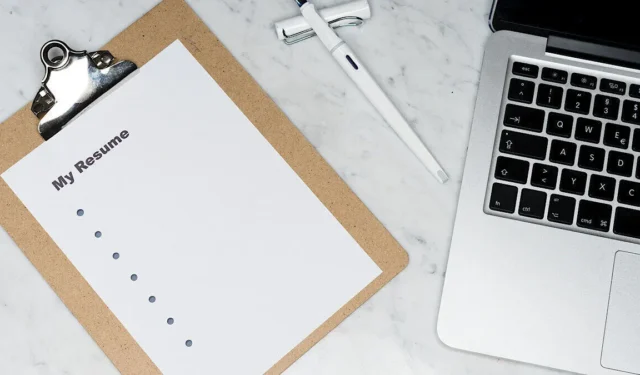
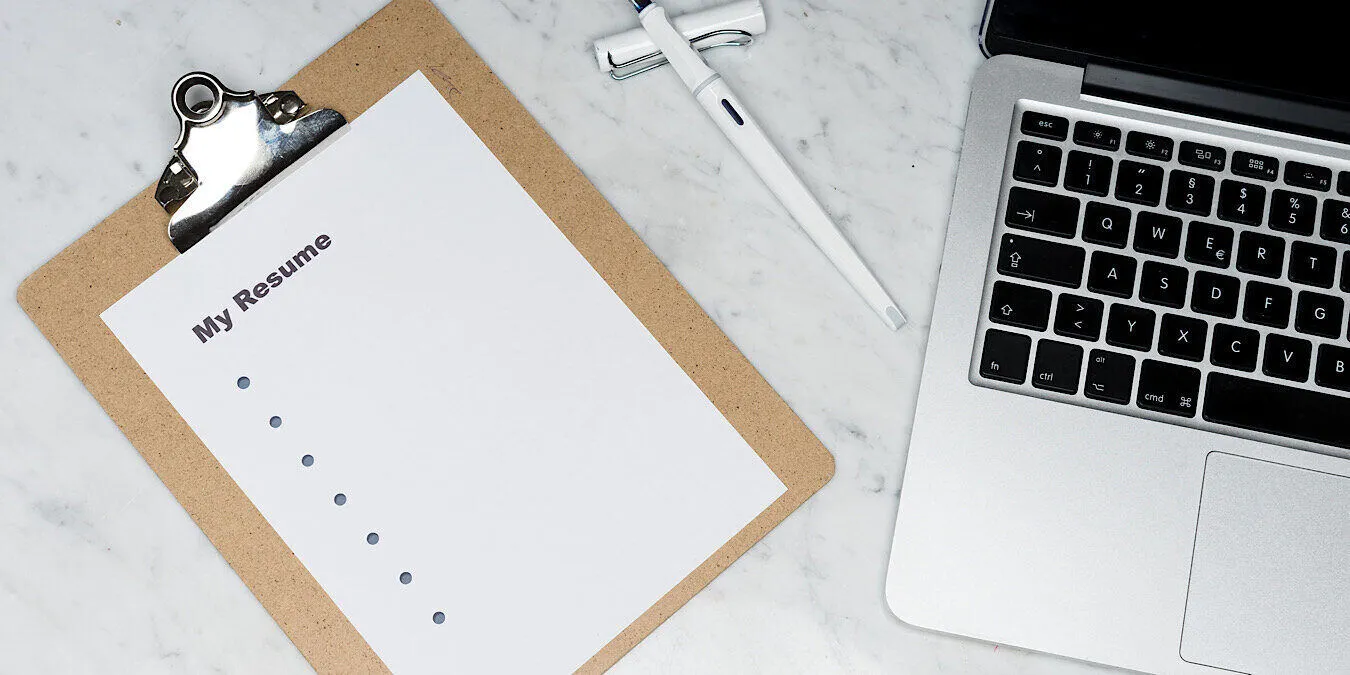
Vous n’êtes pas obligé de créer votre CV à partir de zéro. Facilitez votre recherche d’emploi en utilisant des modèles. Nous avons sélectionné les meilleurs modèles de CV Google Docs gratuits pour les étudiants, les nouveaux diplômés, les enseignants et autres professionnels. Il ne vous reste plus qu’à en choisir un qui correspond à votre profil et à le personnaliser avec vos coordonnées.
1. Google Docs Résumé Templates
Pour commencer, vous n’avez pas besoin de chercher ailleurs, car Google Docs propose cinq modèles de CV gratuits. Ouvrez Google Docs dans un navigateur et cliquez sur l’option Galerie de modèles. en haut.
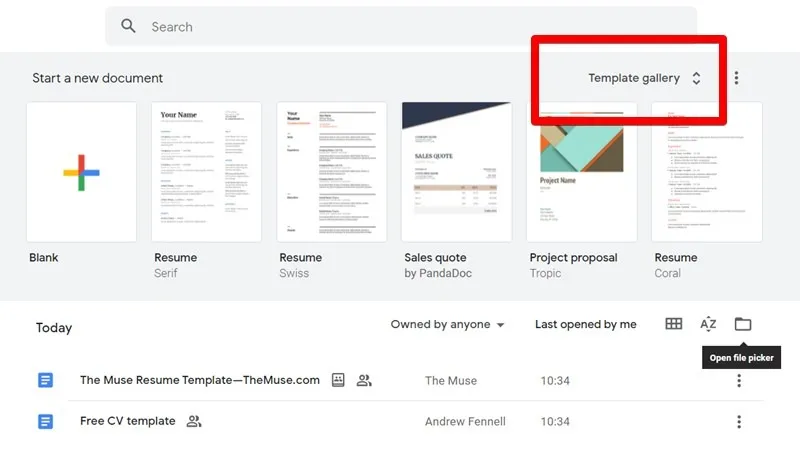
Vous trouverez les modèles de CV dans la section CV. Sont inclus les écrivains Swiss, Serif, Coral, Spearmint et Modern. Il y en a avec deux colonnes et d’autres avec une seule. Cliquez sur un modèle que vous souhaitez prévisualiser ; vous pourrez modifier le document Google immédiatement.
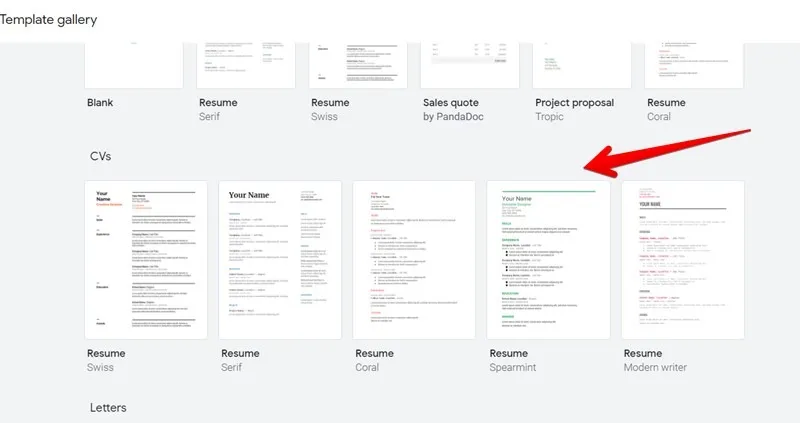
2. Modèle Hécube
Le Modèle de CV Hecuba Google Docs propose une conception en forme de boîte avec votre section de profil à gauche et votre formation à droite. Ce modèle convient aux personnes qui souhaitent mettre en valeur leurs compétences sous forme de notes. La zone Compétences est présente dans le coin inférieur gauche.
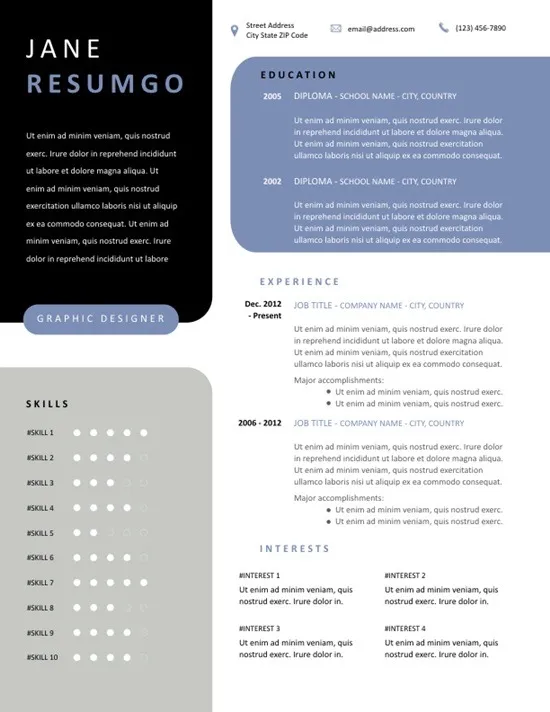
3. Muse Résumé Template
Le Modèle de CV Muse est un bon choix si vous recherchez un modèle de CV très simple pour démarrer rapidement. Il comporte également des sections sur le travail bénévole, les compétences et l’éducation. Ce modèle est idéal pour les enseignants et les professionnels.
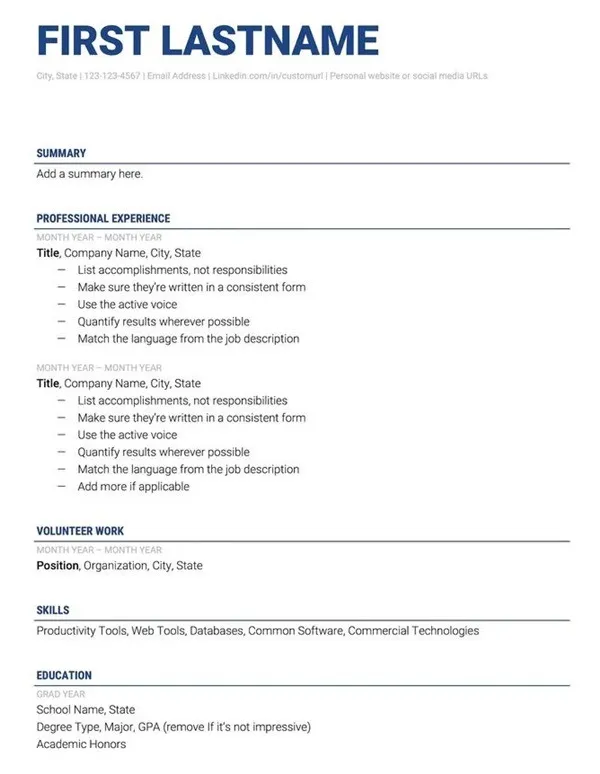
Cliquez sur le lien ci-dessus pour afficher le modèle. Si vous souhaitez le modifier, cliquez sur Fichier → Faire une copie. Cela créera une nouvelle copie de ce modèle dans votre Google Drive/Google Docs. Ouvrez-le et commencez à le modifier, en veillant à supprimer toutes les instructions du modèle. Sélectionnez les instructions et appuyez sur la touche Delete.
4. Khanya Résumé Template
Le Modèle de CV Khanya est un élégant modèle de CV à deux colonnes. Outre les informations de base, telles que le nom, le numéro et les profils sur les réseaux sociaux, il existe des espaces réservés pour l’expérience, la formation, les objectifs et les compétences. Les bords supérieur et inférieur de ce modèle comportent des bordures que vous pouvez facilement supprimer si vous le souhaitez.
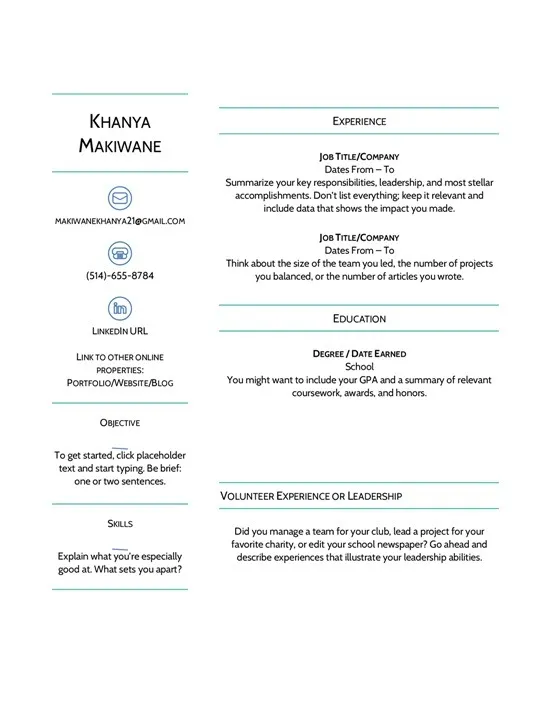
Cliquez sur le lien pour ouvrir ce modèle, puis sur Fichier → Faire une copie. Ce modèle peut être utilisé par toutes sortes de personnes, y compris les étudiants et les professionnels. Les étudiants doivent supprimer le titre « Expérience » et le remplacer par « Expérience de bénévolat ».
Notez que vous pouvez personnaliser la plupart des modèles selon vos besoins, y compris celui-ci. Par exemple, vous souhaiterez peut-être modifier les marges dans Google Docs pour accueillir plus de contenu qu’il n’en aurait pu contenir sur une seule page.
5. Harvard Résumé Template
Si vous préférez les CV classiques à une colonne, le Modèle de CV Harvard est fait pour vous. Il s’agit d’un modèle de CV simple avec des puces. L’expérience professionnelle, la formation et les compétences supplémentaires sont incluses dans les sections natives.
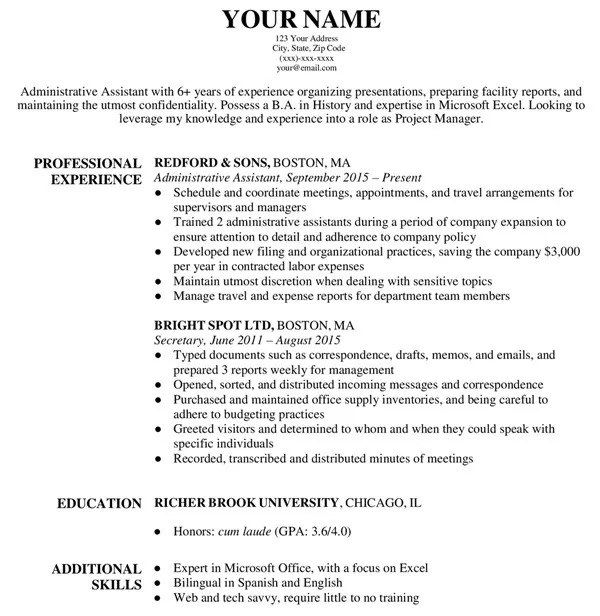
Pour utiliser ce modèle, cliquez sur le bouton Faire une copie lorsque vous ouvrez le lien. Consultez également les modèles Chicago et Classic, qui sont deux versions de Harvard.
6. CV en noir et blanc
Ce CV en noir et blanc est un modèle élégant qui met l’accent sur votre photo et la section « À propos de moi ». Ces deux éléments, ainsi que vos coordonnées, occupent une place de choix dans la colonne de gauche, tandis que la formation, l’expérience et les compétences sont répertoriées dans la colonne de droite.
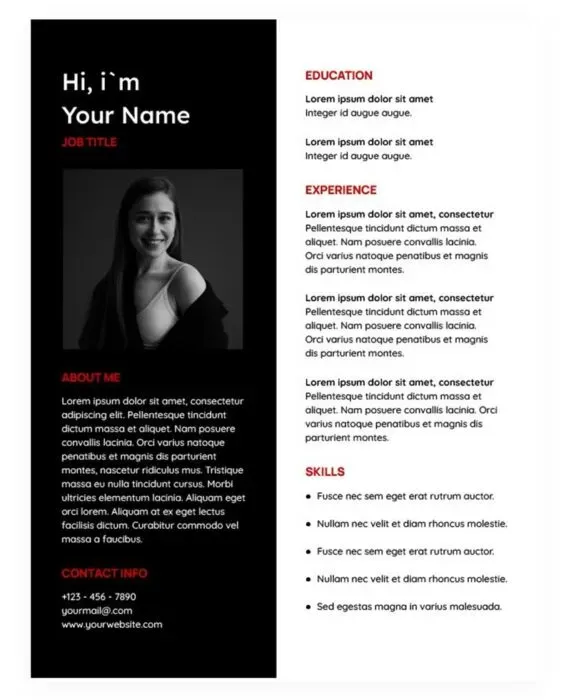
Ouvrez le lien et cliquez sur le bouton Modifier le modèle. Choisissez entre le modèle Lettre américaine et A4 pour le format, puis cliquez sur Faire une copie.
7. PAVLOS Résumé Template
Le Modèle de CV Pavlos est mieux décrit comme étant chic et moderne. Accentués de différentes nuances de bleu sarcelle, des sections sur le profil, l’expérience, la formation, les références et les compétences sont fournies dans ce modèle de CV à deux colonnes avec un espace réservé pour une photo.
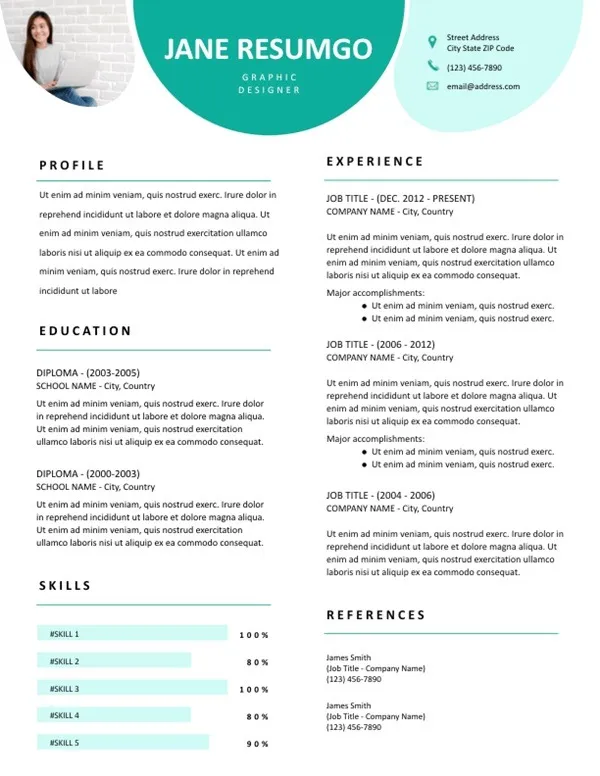
Le seul inconvénient est que les éléments ont été ajoutés via Google Drawings. Par conséquent, lorsque vous modifiez des données, tout le contenu s’ouvrira dans Google Drawings. N’oubliez pas de supprimer la dernière page du modèle de CV après avoir lu les instructions.
Cliquez sur le lien et appuyez sur le bouton Faire une copie. Si le lien direct ne fonctionne pas, récupérez le modèle sur le site officiel. Découvrez également d’autres modèles de CV Google Docs intéressants sur resumgo.com.
8. Grigie Résumé Template
Le Modèle de CV Grigie est divisé en trois sections : l’en-tête, la barre latérale et la section principale. L’en-tête comprend également un espace réservé à l’image pour ajouter votre propre image. Toutefois, si vous ne souhaitez pas inclure d’image, supprimez la zone d’image.
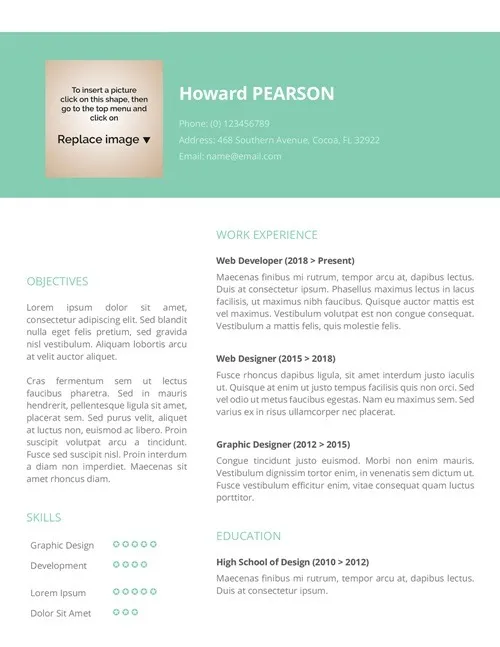
Pour obtenir ce modèle dans Google Docs, utilisez le lien ci-dessus. Faites défiler vers le bas et cliquez sur Ouvrir dans Google Docs, suivi de Faire une copie.
9. Modèle de CV remarquable
Si vous êtes un professionnel expérimenté, ce modèle de Standout-cv vous fournira suffisamment d’espace et de format pour répertorier vos rôles précédents. Le site Web Standout-cv répertorie divers exemples d’utilisation de ce modèle.
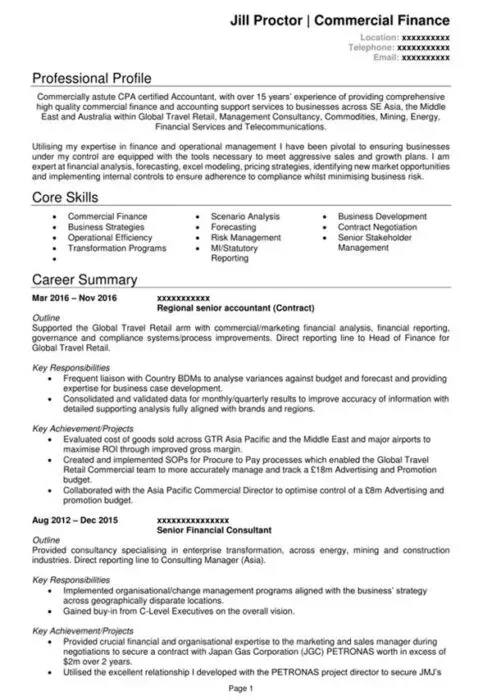
10. Classy Résumé Template
Une autre option est le Modèle de CV chic de Beamjobs. En plus de votre expérience professionnelle, vos compétences peuvent être mises en valeur de manière plus visible dans ce modèle. Il peut être utilisé par les ingénieurs logiciels, les enseignants et les gestionnaires, entre autres.
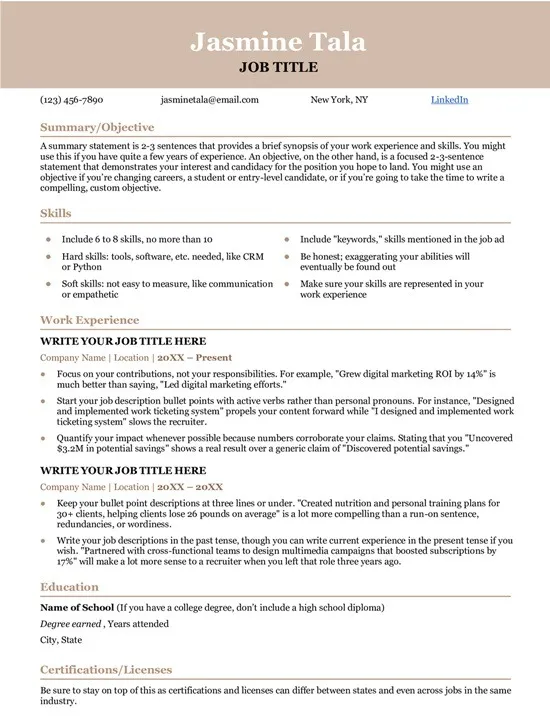
11. TOTH – Portfolio Résumé
Toth est un magnifique modèle de CV Google Docs pour présenter votre portfolio, car il propose des espaces réservés pour les images. Il convient aux artistes, graphistes et autres créatifs qui souhaitent afficher un aperçu de leur travail à travers des images dans leur CV.
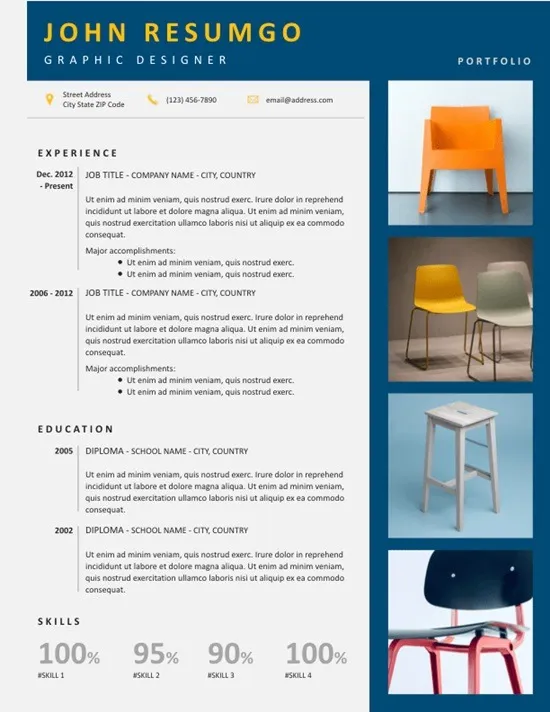
12. Creative Résumé Template
Ce Modèle de CV créatif est une autre création de Beamjobs . La conception à deux colonnes vous aide à condenser vos compétences, votre formation et votre expérience professionnelle en petits morceaux d’informations. Des indices utiles vous guident lorsque vous remplissez vos coordonnées.
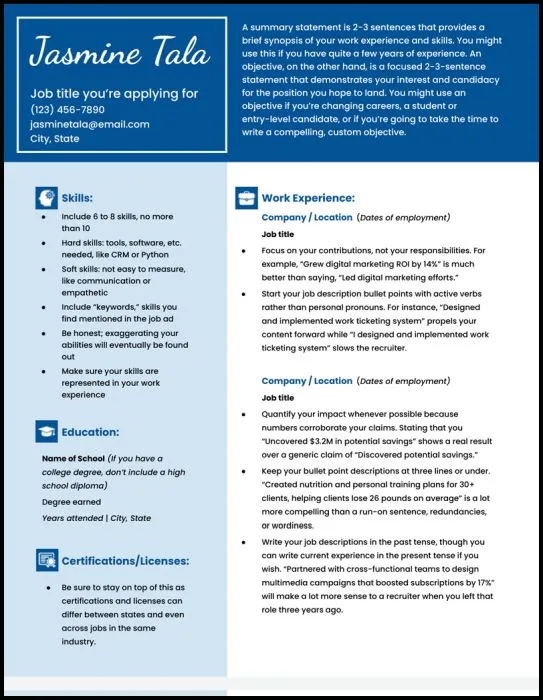
Si votre expérience de travail est rare, vous pouvez ajouter une expérience de bénévolat en bas à droite. Si vous ne parvenez pas à présenter votre expérience professionnelle pertinente sur une seule page, il est préférable d’utiliser un modèle à une seule colonne.
Bonus : Comment utiliser un fichier de CV Word dans Google Docs
Il existe une collection très limitée de modèles de CV gratuits Google Docs. Cependant, si vous recherchez sur Internet des modèles de CV Microsoft Word, vous en trouverez une multitude, alors pourquoi ne pas utiliser un modèle Word dans Google Docs ?
Pour ce faire, procédez comme suit :
Téléchargez un modèle Microsoft Word sur votre appareil. Ce sera dans le. format docx. Certains des sites Web proposant des modèles Word gratuits incluent :
Ouvrez Google Drive dans un navigateur. Cliquez sur Nouveau -> Téléchargement de fichiers. Ajoutez le modèle Word que vous avez téléchargé.
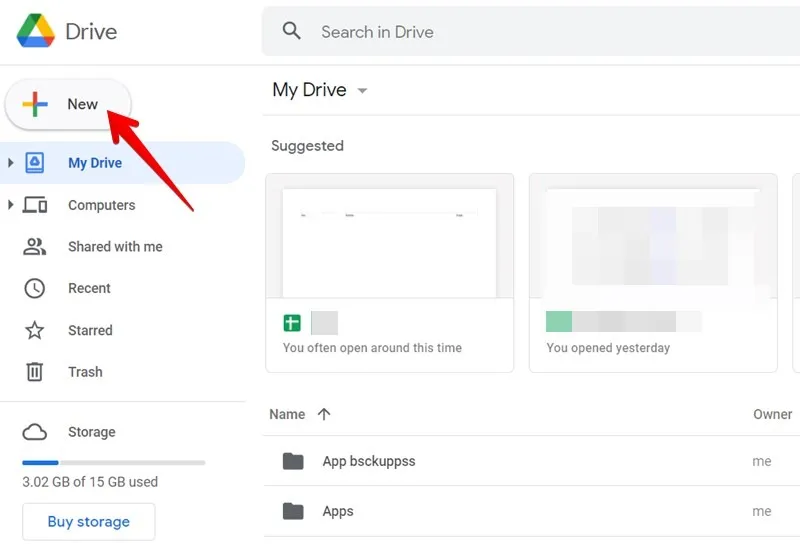
- Ouvrez le modèle de CV. Cliquez sur Fichier → Enregistrer sous Google Docs pour créer une nouvelle version du modèle. Revenez à Google Drive et ouvrez le modèle Google Docs que vous venez de créer.
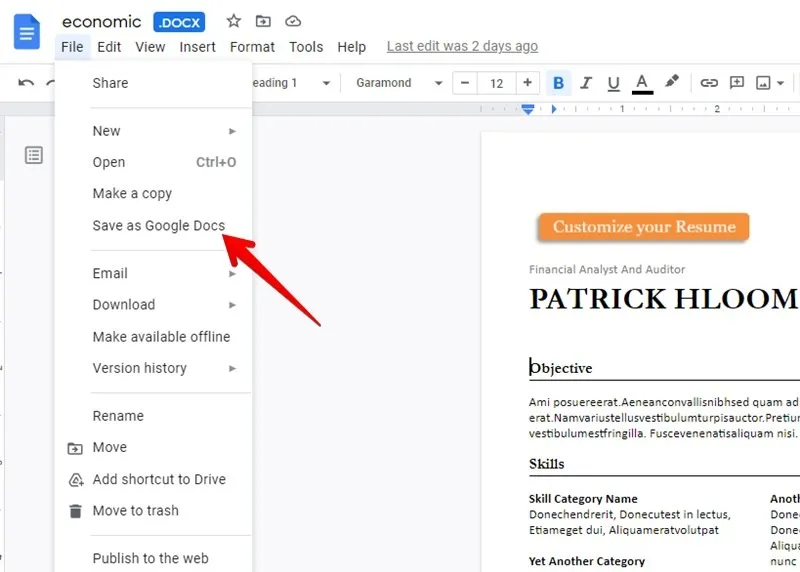
Vous pouvez également créer votre propre CV dans Word.
Comment partager un CV Google Docs
Une fois que vous avez modifié les détails du CV pour qu’ils correspondent à votre profil, il est temps de le partager avec les recruteurs. Vous pouvez leur envoyer le lien Google Docs ou le télécharger au format PDF.
1. Share a Google Docs Résumé
Ouvrez le CV que vous souhaitez partager et cliquez sur le bouton Partager en haut.
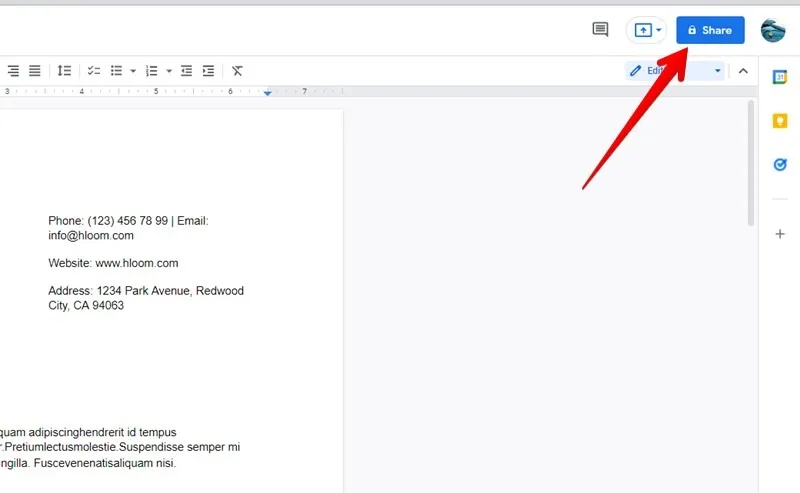
La fenêtre Partager avec des personnes et des groupes apparaîtra. Saisissez les adresses e-mail des personnes avec lesquelles vous souhaitez partager le CV afin que seules les personnes ajoutées puissent ouvrir le lien.
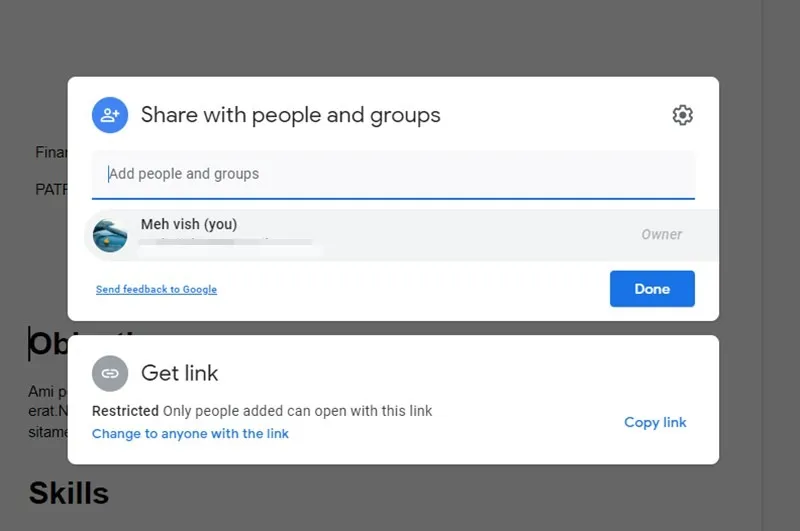
Vous pouvez également créer un lien et le partager. Notez que toute personne disposant du lien peut consulter le CV. Pour cela, cliquez sur Remplacer par toute personne disposant du lien. Copiez le lien et envoyez-le par e-mail, via des applications de messagerie, etc.
2. Convertir Google Docs en PDF
La meilleure pratique consiste à convertir Google Docs en PDF et à les partager avec d’autres.
Cliquez sur Fichier → Télécharger → PDF dans le document Google. Sélectionnez l’emplacement souhaité sur votre ordinateur où vous souhaitez télécharger le fichier PDF. Joignez le fichier PDF à votre courrier électronique et envoyez-le aux employeurs potentiels.
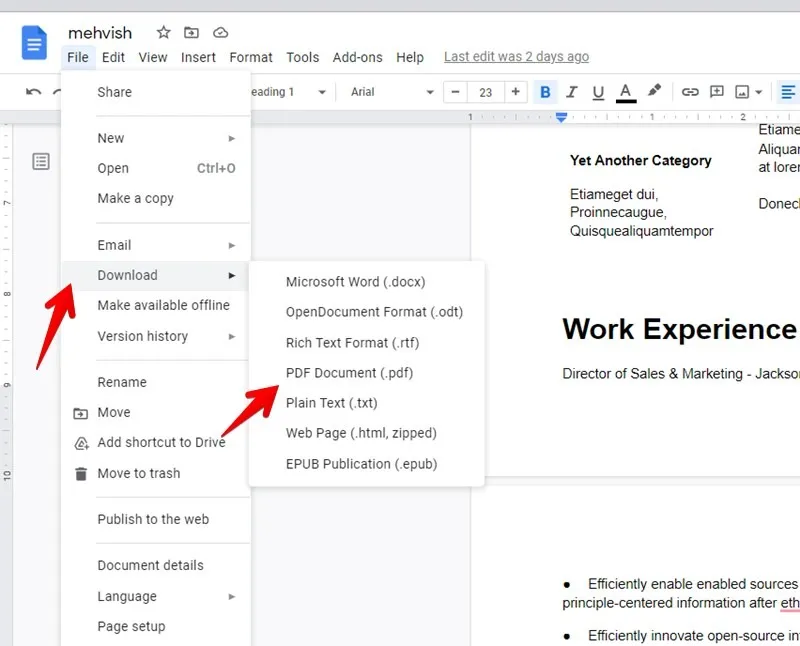
Questions fréquemment posées
Si j’utilise l’un de ces modèles, mon CV sera-t-il conforme à l’ATS ?
L’utilisation de l’un des modèles ci-dessus, ou de tout autre modèle, ne rendra pas automatiquement votre CV conforme à l’ATS.
Gardez à l’esprit qu’un ATS ou système de suivi des candidats analyse les CV en fonction de mots-clés. Il supprime également le formatage. Pour garantir que votre CV soit analysé avec succès par un ATS, il est important de l’adapter pour qu’il corresponde étroitement à la description de poste et de conserver un formatage simple.
Si vous commencez avec un modèle sophistiqué, vous devrez faire un travail supplémentaire pour obtenir le bon formatage. Si vous ne le faites pas, vos données ne s’afficheront pas correctement lors de leur passage via un ATS. Nous vous recommandons de passer votre CV via un scanner de CV pour vous assurer qu’il est compatible ATS.
Quel format de fichier la plupart des employeurs préfèrent-ils pour les curriculum vitae ?
Habituellement, un curriculum vitae au format PDF est préférable. Mais il n’existe pas de règle absolue en tant que telle. Vous pouvez également envoyer un document Word ou partager le lien Google Docs. Il est préférable de vérifier auprès de l’employeur et de préparer votre curriculum vitae dans plusieurs formats pour pouvoir le partager à tout moment.
Comment joindre un CV Google Doc à un e-mail ?
Vous devez convertir et télécharger le document Google en fichier PDF et le joindre à un e-mail. Vous pouvez également copier-coller le lien dans votre email pour l’envoyer au recruteur.



Laisser un commentaire